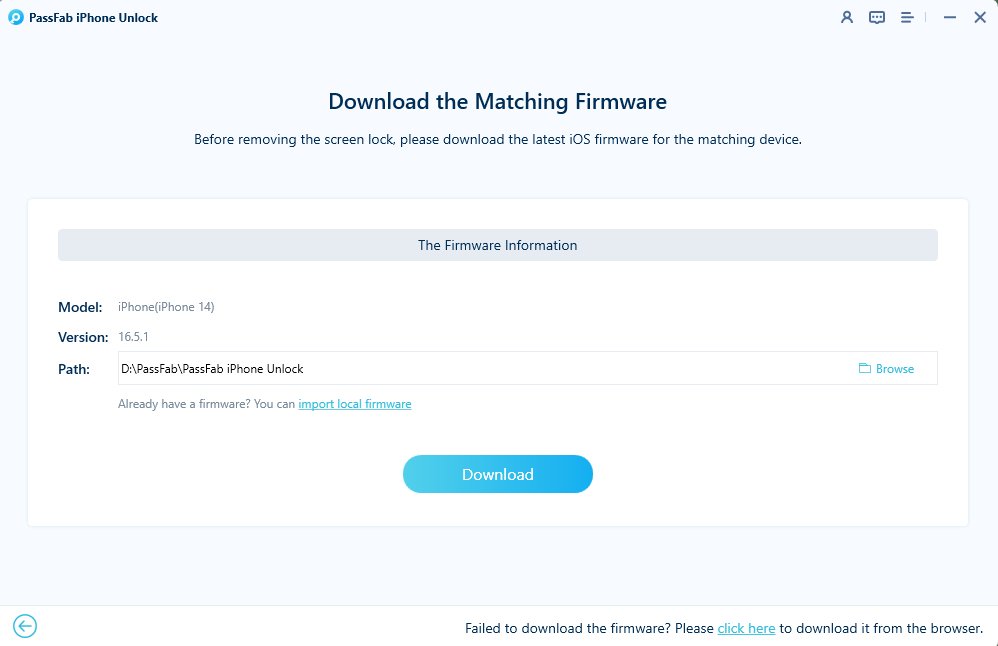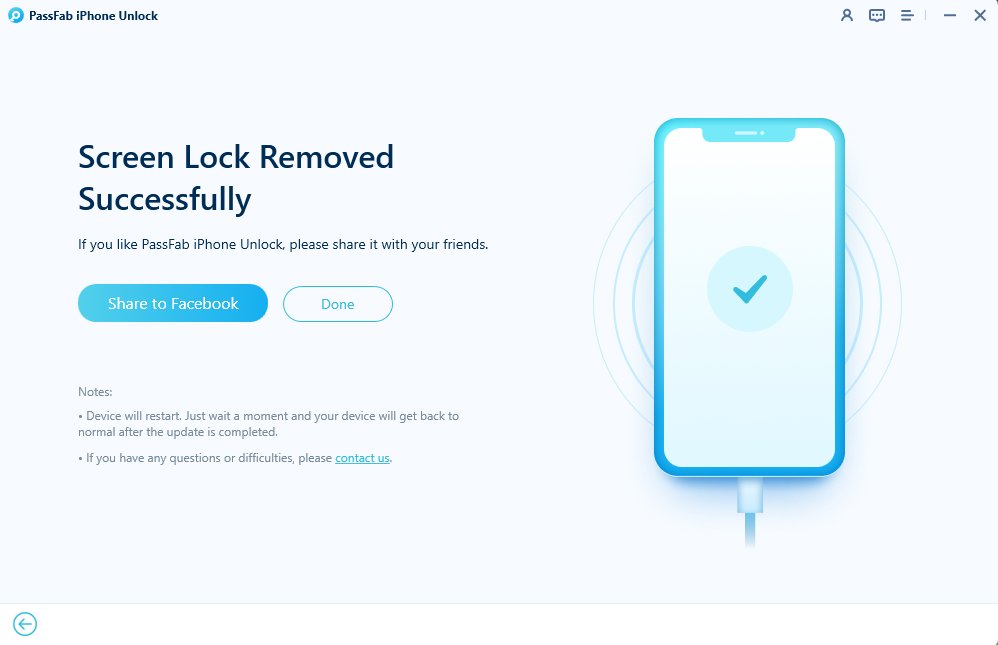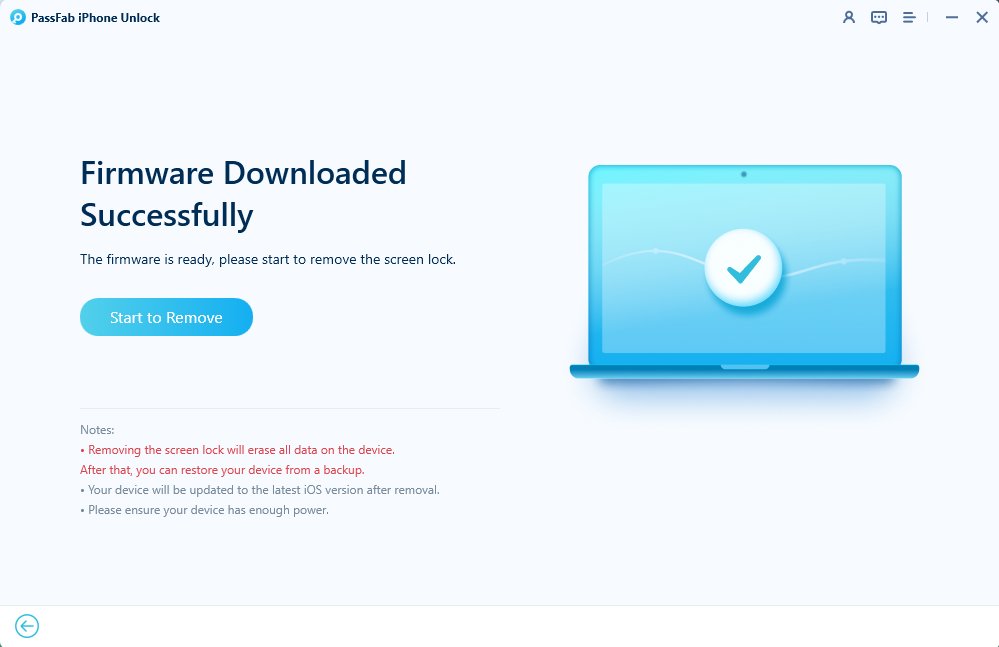Ficar com seu iPad bloqueado é realmente frustrante. Alguém alterou sua senha ou você a esqueceu? Seja qual for o motivo, você deve ser capaz de desbloquear o seu iPad e retornar ao seu próprio dispositivo. A resposta para este problema é um software de desbloqueio de iPad. Então, qual software pode desbloquear suas várias senhas? Leia abaixo.
Parte 1: Que Tipo de Códigos de Acesso iPad Você Precisa Desbloquear
Enquanto você está pedindo um software de desbloqueio do iPad, com que tipo de senhas você está lidando? Os iPads podem ser bloqueados com vários tipos de senhas. Aqui listamos as opções comuns:
- O iPad está bloqueado com código de acesso de 4/6 dígitos, Face ID ou Touch ID.
- Uma conta do ID Apple está conectada no iPad com senha.
- Você definiu uma senha de Tempo de Tela para limites de aplicativos no iPad.
- O iPad da sua escola está definido com um perfil MDM.
- O cartão SIM do iPad tem um bloqueio SIM.
Parte 2: PassFab iPhone Unlock - O Melhor Software de Desbloqueio iPad
Existem muitos softwares de desbloqueio de iPad no mercado. Escolher entre várias opções nunca é fácil. Mas recomendamos que você tente PassFab iPhone Unlock aqui. Por que?
O PassFab iPhone Unlock pode desbloquear as quatro primeiras senhas que mencionamos na última parte, ou seja, cada tipo de senha de bloqueio de tela, senha do ID Apple, senha de tempo de tela e senha de bloqueio MDM. Ele funciona da mesma forma para iPads e iPhones, e é compatível com o mais recente iPadOS / iOS 17.
Agora vamos ver as etapas detalhadas de como usar o software de desbloqueio PassFab iPad para desbloquear a senha da tela do iPad e remover o ID Apple sem senha.
1. Desbloquear Senha de Tempo de Tela iPad
No seu computador, baixe e instale o PassFab iPhone Unlock. Uma vez instalado, execute o programa e clique em Iniciar.

Ligue o iPad ao computador utilizando o cabo de carregamento e, em seguida, transfira o pacote de firmware.

Depois que o firmware for baixado com êxito, inicie o processo de remoção. O processo de desbloqueio do iPad leva algum tempo.

Uma vez feito, seu iPad é reiniciado e você pode configurá-lo como novo.

2. Remover a senha do ID Apple
Na interface do PassFab iPhone Unlock, selecione "Remover ID Apple" para continuar.

Ligue o iPad ao computador com um cabo USB e clique no botão "Iniciar Remoção" para remover o ID Apple.

Você precisa garantir que uma senha da tela de bloqueio tenha sido definida e que a Autenticação de Dois Fatores esteja ativada.
Depois disso, baixe o pacote de firmware apropriado para o seu iPad. Em seguida, inicie o processo de remoção do ID Apple.

Depois que o ID Apple for removido sem a senha, siga as instruções na tela para ativar o iPad.

Parte 3: PassFab Activation Unlock - Software de Desbloqueio de Ativação do iPad e do iCloud
Embora o PassFab iPhone Unlock possa remover o ID Apple, há outra situação comum em que o iPad é redefinido sem sair do ID Apple, resultando no bloqueio de ativação. Neste momento, você precisa de outro software de desbloqueio do iPad e que é o PassFab Activation Unlock para contornar o bloqueio de ativação do iCloud no iPad. Assista a este vídeo abaixo que explica as duas situações com clareza.
Palavras Finais
Não importa por que você precisa desbloquear seu iPad sem senha, você deve ter um software de desbloqueio do iPad no qual você pode confiar. Nós cobrimos quase todas as diferentes situações que você pode enfrentar. Por exemplo, para a senha de tela esquecida mais comum, senha de tempo de tela, MDM ou senha do ID Apple, tente o PassFab iPhone Unlock. E para o bloqueio de ativação do iCloud, o software PassFab Activation Unlock pode ajudá-lo